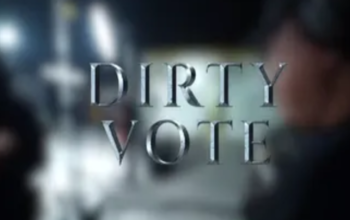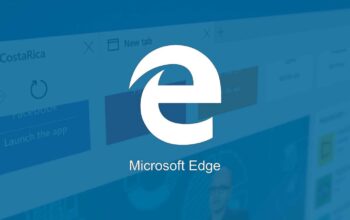Iklan di Youtube PC – Di era digital seperti sekarang ini, terdapat banyak platform yang bisa dimanfaatkan untuk menikmati berbagai macam video. Ya, salah satunya adalah YouTube. Hanya saja, karena platform ini bisa kamu jalankan tanpa perlu membayar biaya berlangganan, pengguna akan terganggu dengan banyaknya iklan yang muncul. Lantas, bagaimana cara menghilangkan iklan di YouTube PC?
Iklan yang muncul memang sangat meresahkan penggunanya. Terlebih, jika video yang sedang ditonton lagi seru-serunya tiba-tiba terjeda oleh iklan. Selain itu keberadaan iklan juga bisa membuat kuota internet kamu terkuras.
Baca juga: 5 Tips Bermain Agen Valorant dan Senjata Terbaik Cocok Digunakan untuk Bermain Ranked
Beruntung, jika iklan tersebut tidak bersifat berkelanjutan. Oleh karena itu, kamu mesti mengetahui cara untuk menghilangkan iklan tersebut agar video yang ditonton tetap berjalan maksimal.
Berikut ini adalah cara yang bisa kamu gunakan untuk menghilangkan iklan di YouTube pada perangkat PC.
Cara Menghilangkan Iklan di YouTube PC
YouTube memang sudah dikenal sebagai sumber tontonan online yang sangat populer. Namun, hal ini ternyata membuatnya dipenuhi dengan konten iklan. Tentu saja, keberadaan iklan ini akan sangat mengganggu penggunanya.
Kabar baiknya, kini terdapat berbagai cara yang bisa dilakukan untuk menghilangkan iklan di YouTube. Mulai dari memanfaatkan ekstensi di browser PC, hingga memakai aplikasi di HP Android. Adapun tips menghilangkan iklan di YouTube dengan browser di PC maupun dengan aplikasi PC, sebagai berikut:
1. Menggunakan Microsoft Edge
Jika kamu pengguna Microsoft Edge, panduan cara menghilangkan iklan di YouTube PC yang harus diikuti akan sedikit berbeda.
Ya, platform yang satu ini memang sedikit berbeda dengan platform sebelumnya, karena dapat memasang ekstensi dari Chrome webstore. Meski demikian, platform ini masih bisa dimanfaatkan untuk menghilangkan iklan di YouTube.
Berikut ini adalah cara untuk menghilangkan iklan di YouTube melalui Microsoft Edge.
- Pertama, buka aplikasi Microsoft Edge di perangkat laptop/PC.
- Kemudian, silahkan tekan tombol garis horizontal di bagian kanan atas.
- Setelah itu, klik menu Extensions lalu pilih more extensions via microsoft store.
- Selanjutnya, ketik adblock. Jika halamannya sudah terbuka, silahkan pilih salah satunya.
2. Menggunakan Mozilla Firefox
Menghilangkan iklan di YouTube tidak hanya bisa dilakukan melalui Google Chrome, namun kamu juga bisa menggunakan Mozilla Firefox.
Meskipun kedua platform ini memiliki fungsi sama, yakni sebagai browser, namun ekstensi yang digunakan berbeda. Di mana Google Chrome memakai adblock, sementara Mozilla Firefox menggunakan Adblock plus.
Untuk menghilangkan iklan di YouTube melalui platform Mozilla Firefox, ikuti langkah berikut:
- Pertama, silahkan buka aplikasi Mozilla Firefox di perangkat PC.
- Jika sudah terbuka, silahkan klik tombol garis horizontal tiga di sudut kanan atas.
- Setelah itu, klik menu Add-on, kemudian ketikkan Adblocker Plus. Namun, jika belum memiliki Adblocker plus, silahkan mendownloadnya dengan masuk ke kotak pencarian Mozilla Firefox. Lalu ketik download Adblocker Plus Mozilla Firefox.
- Kemudian, pilih website dari Mozilla store dan pastikan tidak memilih sumber lain.
- Terakhir, arahkan as Google ke sebelah kanan untuk mengaktifkan Adblocker Plus.
3. Melalui Google Chrome
Cara pertama yang dapat dilakukan untuk menghilangkan iklan di YouTube adalah menggunakan Google Chrome. Seperti yang sudah diketahui, Google Chrome merupakan browser resmi dari Google.
Nah, selain bisa digunakan untuk browsing, platform ini ternyata bisa juga dimanfaatkan untuk menghilangkan iklan di YouTube.
Adapun cara menghilangkan iklan YouTube melalui Google Chrome sebagai berikut:
- Pertama, silahkan buka aplikasi Google Chrome di perangkat PC.
- Setelah itu, masuk ke menu pengaturan dengan menekan tombol tiga garis horizontal yang terletak di sudut kanan atas.
- Kemudian, klik opsi more tools lalu pilih Extensions.
- Selanjutnya, ketik adblock jika sudah mendownloadnya. Namun jika belum, silahkan download dengan klik tombol pencarian lalu ketikkan download Adblock Google Chrome.
- Lalu, silahkan pilih website dari chrome store, pastikan kamu tidak memilih dari sumber lain.
- Terakhir klik opsi activate.
Itulah beberapa cara menghilangkan iklan di YouTube PC yang bisa kamu lakukan. Sekarang kamu tidak akan lagi terganggu dengan iklan yang tiba-tiba muncul di tengah tayangan video.